网络找不到共享的电脑 网络中找不到共享电脑的解决方法
更新时间:2024-08-30 14:39:31作者:xiaoliu
在网络使用中,有时候我们会遇到找不到共享电脑的情况,这可能会导致我们无法访问其他设备上的共享文件或打印机等资源,为了解决这个问题,我们可以尝试一些简单的方法来重新连接网络或检查共享设置是否正确。以下是一些解决方法,希望能帮助您顺利解决网络中找不到共享电脑的困扰。
具体方法:
1.以win10为例,找到设置选项中的网络共享选项。
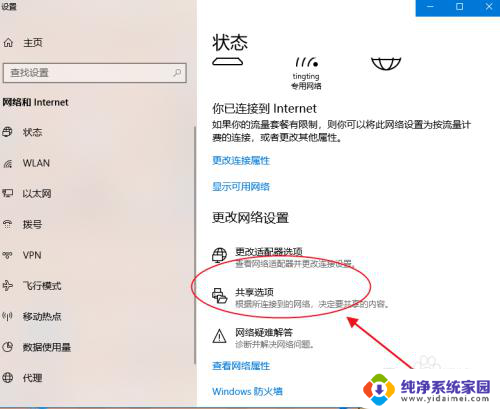
2.在高级共享共享设置中,启用网络发现。
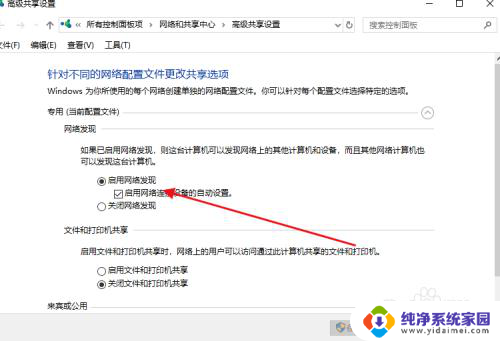
3.这时要找出共享电脑的计算机名,或者IP地址。IP可以在网络设置中找到。该共享电脑IP地址为192.168.31.101。
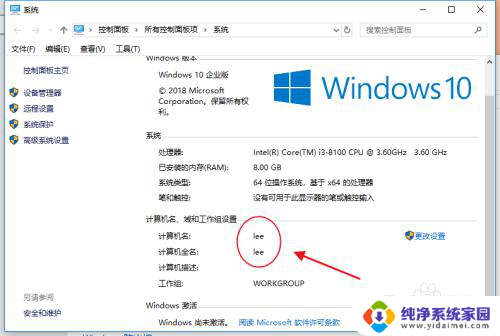
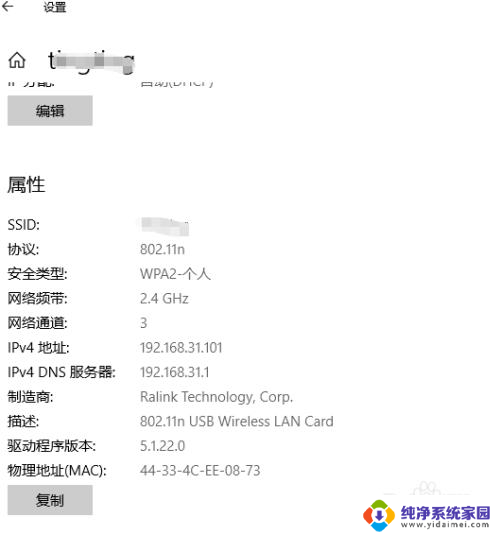
4.快捷键windowns键+R调出运行,输入\\lee(lee为电脑的计算机名)或\\192.168.31.101刚刚电脑的IP地址。
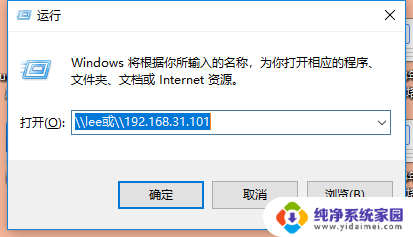
5.这时进入电脑lee的共享发现没有文件,这是因为电脑lee没有共享文件所以无文件。
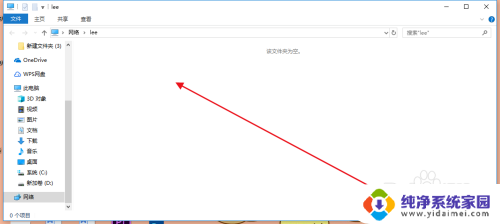
6.此时在电脑lee中选择一个文件夹选择共享开放。
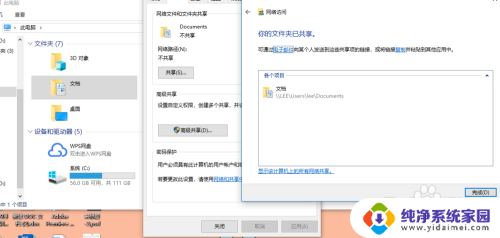
7.此时我们在通过运行\\lee浏览共享电脑,发现出现一个共享文件。
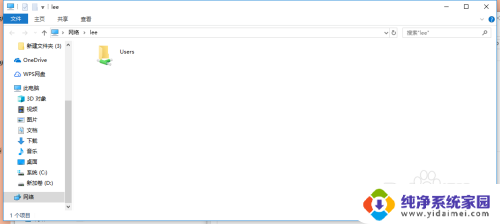
以上就是关于网络找不到共享的电脑的全部内容,有出现相同情况的用户就可以按照小编的方法了来解决了。
网络找不到共享的电脑 网络中找不到共享电脑的解决方法相关教程
- 怎么查看共享电脑 网络中找不到共享电脑解决方法
- 找不到共享的网络打印机 联网找不到打印机怎么共享
- 怎么搜索共享电脑 网络里找不到共享电脑怎么办
- 局域网内找不到共享电脑怎么回事 共享电脑在网络上找不到怎么办
- 电脑上找不到共享的打印机 联网找不到共享打印机解决方法
- 百度网盘pc找不到共享文件夹 电脑找不到共享文件夹的原因及解决方案
- 电脑分享的wifi无法上网 电脑不能共享无线网络怎么解决
- 电脑开机找不到wifi网络 电脑无法找到附近的wifi网络
- 电脑网络共享中心打不开怎么回事 电脑中的网络和共享中心打不开怎么办
- 如何让手机和电脑共享网络 电脑共享网络给手机方法
- 笔记本开机按f1才能开机 电脑每次启动都要按F1怎么解决
- 电脑打印机怎么设置默认打印机 怎么在电脑上设置默认打印机
- windows取消pin登录 如何关闭Windows 10开机PIN码
- 刚刚删除的应用怎么恢复 安卓手机卸载应用后怎么恢复
- word用户名怎么改 Word用户名怎么改
- 电脑宽带错误651是怎么回事 宽带连接出现651错误怎么办